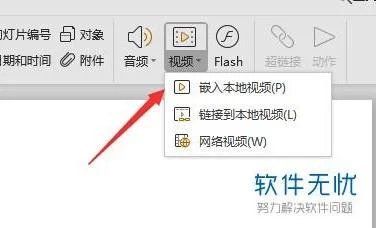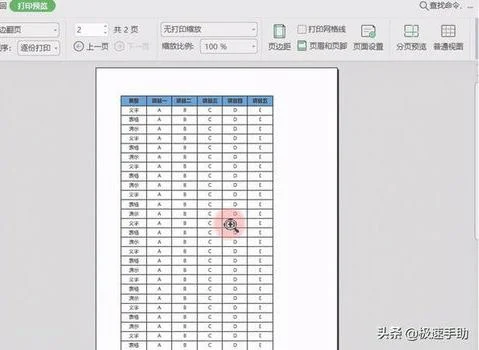1.手机wps怎么弄日期递增啊
1、首先打开手机中安装的WPS程序,进入新建的excel表格中。
2、然后在A1单元格内输入需要制作递增日期的初始日期,例如输入“4月1日”。
3、然后长按A1单元格,即可弹出选项菜单,点击菜单右侧的“填充”选项。
4、A1单元格的四周出现了下拉箭头,用手指点击按住箭头位置,拖动箭头向下填充表格。
5、即可将A1单元格中的日期按照递增的顺序向下填充了。
2.wps里面怎么让日期自动增加
1、电脑打开WPS2019版本,然后打开Excel表格,然后输入第一个日期。
2、单元格格式不用刻意去改动,常规就可以了。
3、输入第一个日期后,选中单元格,然后把鼠标放到右下角的点上就会出现个十字光标。
4、出现十字光标后,用鼠标一直往下拖动就可以自动日期了。
3.手机WPS office插入日期
将日期和时间插入到正文中
1、单击要插入日期或时间的位置。
2、单击“插入”菜单中的“日期与时间”。
3、如果要对插入的日期或时间应用不同的格式,请单击“语言”框中的语言。 “语言”框中列出启用了编辑功能的语言。其中包含了“中文(中国)”和“英语(美国)”的日期和时间选项,这取决于您的选择。
4、单击“可用格式”框中的日期或时间格式。
5、选择是自动更新日期还是将其保持为插入日期时的状态。请执行下列操作之一:
● 若要将日期和时间确保在打开或打印文档时自动更新日期和时间,请选中“自动更新”复选框。
● 要将原始的日期和时间保持为静态文本,请取消“自动更新”复选框的选中状态。
将日期和时间插入到页眉页脚中
1、通过单击“视图”菜单中的“页眉和页脚”,进入页眉页脚编辑区域。
2、请选择以下操作之一:
● 如果插入日期,在“页眉和页脚”工具条上点击“插入日期”按钮 。
● 如果插入时间,在“页眉和页脚”工具条上点击“插入时间”按钮 。
3、编辑完成后,单击“页眉和页脚”工具条上的“关闭”按钮,退出页眉页脚编辑状态。
4.wps里面怎么设置日期让每天的日期自动变
TODAY函数,用于返回当前日期的函数,即自动调用当前系统时间。
1.函数结构为:=today(),直接在单元格输入=today(),即可调出当前系统时间。
2.函数说明:
(1)TODAY函数返回的是电脑设置的日期,当你电脑的时间设置正确时,该函数返回的结果才是当前日期;
(2)TODAY函数无法实时更新函数的结果,必须重新计算工作表进行更新该函数的结果;
(3)如果单元格格式在输入函数前为『常规』,则结果会将单元格格式更改为『日期』。可以使用『设置单元格格式』来修改『常规』或『日期』格式;
由于TODAY取到的值会跟随系统进行更新,在打开自动计算的功能之后,每次输入其他的单元格或者打开这个EXCEL文件,这个函数都会自动更新成最新的值,所以比如你昨天输入以后得到的日期是2015年10月7日,保存以后,今天再打开的时候,就会变成2015年10月8日。
操作方法:
1、单击插入---->日期和时间。
2、弹出日期和时间对话框,在可用格式处,选择一种,选中右下角的自动更新复选框。
注:想让Word文档中的日期每天自动更新,必须选中自动更新复选框。
从表面上看,选不选自动更新,都是一样的。
5.wps演示怎样自动更新日期和时间
WPS演示自动更新时间和日期的方法:点击【插入】、【日期和时间】,之后勾选【日期和时间】,【自动更新】即可。